Mudanças entre as edições de "Central Assinante - Central App"
(→Configuração da Logomarca: alteração do texto) |
(refinamento) |
||
| (11 revisões intermediárias por 3 usuários não estão sendo mostradas) | |||
| Linha 1: | Linha 1: | ||
| − | |||
| − | |||
| − | |||
{| style="margin-top:5px; width:34%; margin-bottom:2px; margin-left:auto; margin-right:auto" | {| style="margin-top:5px; width:34%; margin-bottom:2px; margin-left:auto; margin-right:auto" | ||
|class="fundologo" style="background-repeat:no-repeat; background-position:-40px -15px; width:100%; border:1px solid #D2D2D2; vertical-align:top; -moz-border-radius: 10px; -webkit-border-radius: 10px; border-radius:10px;box-shadow:0 1px 3px rgba(0, 0, 0, 0.35)" | | |class="fundologo" style="background-repeat:no-repeat; background-position:-40px -15px; width:100%; border:1px solid #D2D2D2; vertical-align:top; -moz-border-radius: 10px; -webkit-border-radius: 10px; border-radius:10px;box-shadow:0 1px 3px rgba(0, 0, 0, 0.35)" | | ||
| − | [[Arquivo: | + | [[Arquivo:ispintegrator.png|center]] |
|} | |} | ||
| Linha 20: | Linha 17: | ||
== Aplicativo da Central == | == Aplicativo da Central == | ||
| − | |||
[[arquivo:objetivo.jpg|30px]] Distribuição do token para acesso ao aplicativo da Central do Assinante pelos usuários dos provedores. | [[arquivo:objetivo.jpg|30px]] Distribuição do token para acesso ao aplicativo da Central do Assinante pelos usuários dos provedores. | ||
| Linha 33: | Linha 29: | ||
== Configuração do Token APP == | == Configuração do Token APP == | ||
| − | + | * Ao selecionar o '''Nome do Cliente''' pode digitar a primeira letra, para exibir a lista de clientes iniciados com a letra e os cadastros da Central. | |
| − | + | * Selecionar o '''Status do Aplicativo''' se está ativo ou desativado. | |
| − | * Ao selecionar o ''Nome do Cliente'' pode digitar a primeira letra, para exibir a lista de clientes iniciados com a letra e os cadastros da Central | + | * Inserir o codcli + palavra desejada: escolher o código do Token (único) para acessar o APP. |
| − | + | * e a URL da Central do Assinante. <br> | |
| − | * Selecionar o ''Status do Aplicativo'' se está ativo ou desativado | + | [[Arquivo:appcentralconfig1.png]] <br> |
| − | |||
| − | * Inserir o codcli + palavra desejada: escolher o código do Token (único) para acessar o APP | ||
| − | |||
| − | * e a URL da Central do Assinante. | ||
| − | |||
| − | [[Arquivo:appcentralconfig1.png]] | ||
| − | |||
Caminho a Seguir: CENTRAL DO ASSINANTE / CONFIGURAÇÕES / EDITAR EMPRESA | Caminho a Seguir: CENTRAL DO ASSINANTE / CONFIGURAÇÕES / EDITAR EMPRESA | ||
| − | + | Com este novo '''Painel da Central do APP''' o provedor configura o Token para autorizar o serviço para os usuários.<br> | |
| − | + | [[Arquivo:appcentralconfig.png]] <br> | |
| − | [[Arquivo:appcentralconfig.png]] | + | Caminho a Seguir: CENTRAL DO ASSINANTE / CONFIGURAÇÕES / PAINEL DA CENTRAL APP / ADICIONAR CENTRAL APP |
| − | |||
| + | Os colaboradores na EliteSoft poderá ver o Token de cada provedor, buscando no "Serviço Extra", no campo complemento. <br> | ||
| + | [[Arquivo:ImagemServiçoExtraToken.png]] <br> | ||
| + | Caminho a Seguir: ISP - INTEGRATOR DESK / CLIENTE / PLANOS ATIVOS | ||
{| style="border-collapse: collapse; border-width: 1px; border-style: solid; margin-left:auto; margin-right:auto; border-color: #DDC12B" | {| style="border-collapse: collapse; border-width: 1px; border-style: solid; margin-left:auto; margin-right:auto; border-color: #DDC12B" | ||
| Linha 61: | Linha 52: | ||
| ''A alteração de '''Configuração da Logomarca''' foi disponibilizada para a versão do '''[https://wiki.elitesoft.com.br/index.php/Categoria:Changelog_5.05.00 Changelog 5.05.00]'''.'' | | ''A alteração de '''Configuração da Logomarca''' foi disponibilizada para a versão do '''[https://wiki.elitesoft.com.br/index.php/Categoria:Changelog_5.05.00 Changelog 5.05.00]'''.'' | ||
|} | |} | ||
| − | |||
== Configuração da Logomarca == | == Configuração da Logomarca == | ||
| + | Para a alteração das cores: | ||
| + | * Para alterar a cor do fundo: escolha a cor que melhor se apropria para a base. | ||
| + | * Para a cor do botão: deve selecionar a cor que melhor se apropria para o fundo do botão (Entrar). | ||
| + | * E para a cor do texto do botão: também pode selecionar uma cor adequada do botão (Entrar). | ||
| − | + | Para a alteração da logomarca: | |
| − | + | * '''Escolher Arquivo: ''' deve selecionar um arquivo que tenha no máximo 190 Pixels por 210 Pixels para exibir no campo, se não estiver padronizada a logo fica desconfigurada. | |
| − | + | * A mensagem de '''Nenhum Arquivo Selecionado''' exibe quando não há arquivo (logo) para inserir. | |
| − | + | * No final da tela exibe o botão '''Salvar''' para a alteração da aparência. <br> | |
| − | + | [[Arquivo:configuraçãoapp.png]] <br> | |
| − | + | Caminho a Seguir: CENTRAL DO ASSINANTE / CONFIGURAÇÕES / CONFIGURAR APP MOBILE / TROCAR COR DO FUNDO | |
| − | |||
| − | |||
| − | |||
| − | |||
| − | |||
| − | * ''Escolher Arquivo: '' deve selecionar um arquivo que tenha no máximo 190 | ||
| − | |||
| − | * A mensagem de ''Nenhum Arquivo Selecionado'' exibe quando não há arquivo (logo) para inserir. | ||
| − | |||
| − | * No final da tela exibe o botão ''Salvar'' para a alteração da aparência. | ||
| − | |||
| − | |||
| − | [[Arquivo:configuraçãoapp.png]] | ||
| − | |||
| − | Caminho a Seguir: CENTRAL DO ASSINANTE / CONFIGURAÇÕES / | ||
| − | |||
| Linha 98: | Linha 76: | ||
| − | + | Os '''Módulos do APP da Minha Central''' são todos os campos que devem exibir para o cliente: | |
| − | + | * Se '''Habilitado''': exibe para o cliente pesquisar. | |
| − | * Se ''Habilitado'': exibe para o cliente pesquisar | + | * Se '''Desabilitado''': fica inacessível. |
| − | |||
| − | * Se ''Desabilitado'': fica inacessível. | ||
== Ver Também == | == Ver Também == | ||
| − | + | * [[APP_-_Minha_Central|APP Central]] | |
| − | |||
| − | [[ | ||
| Linha 120: | Linha 94: | ||
[[#content|Topo]] | [[#content|Topo]] | ||
| − | |||
[[Categoria:Changelog 5.04.00]] | [[Categoria:Changelog 5.04.00]] | ||
| − | |||
[[Categoria:Changelog 5.05.00]] | [[Categoria:Changelog 5.05.00]] | ||
Edição atual tal como às 12h18min de 8 de janeiro de 2021
| |
|
A alteração de Aplicativo da Central foi disponibilizada para a versão do Changelog 5.04.00. |
Aplicativo da Central
![]() Distribuição do token para acesso ao aplicativo da Central do Assinante pelos usuários dos provedores.
Distribuição do token para acesso ao aplicativo da Central do Assinante pelos usuários dos provedores.
| |
|
Para a configuração do Aplicativo da Central deve entrar em contato com os técnicos da EliteSoft. |
Configuração do Token APP
- Ao selecionar o Nome do Cliente pode digitar a primeira letra, para exibir a lista de clientes iniciados com a letra e os cadastros da Central.
- Selecionar o Status do Aplicativo se está ativo ou desativado.
- Inserir o codcli + palavra desejada: escolher o código do Token (único) para acessar o APP.
- e a URL da Central do Assinante.
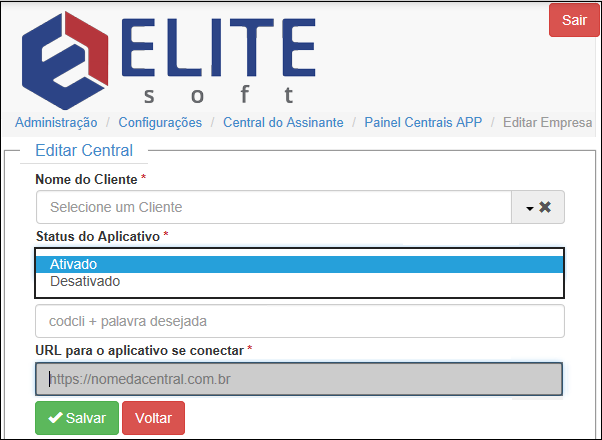
Caminho a Seguir: CENTRAL DO ASSINANTE / CONFIGURAÇÕES / EDITAR EMPRESA
Com este novo Painel da Central do APP o provedor configura o Token para autorizar o serviço para os usuários.
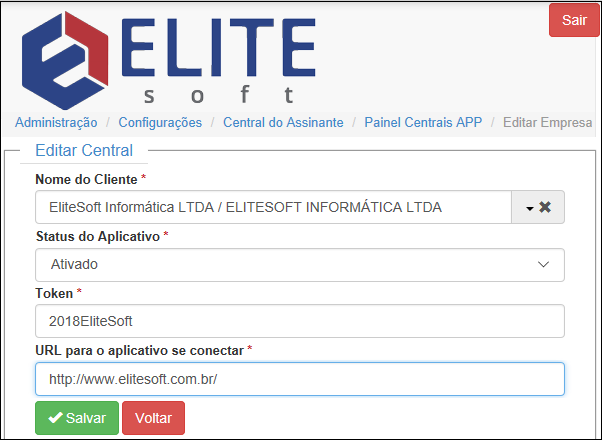
Caminho a Seguir: CENTRAL DO ASSINANTE / CONFIGURAÇÕES / PAINEL DA CENTRAL APP / ADICIONAR CENTRAL APP
Os colaboradores na EliteSoft poderá ver o Token de cada provedor, buscando no "Serviço Extra", no campo complemento.
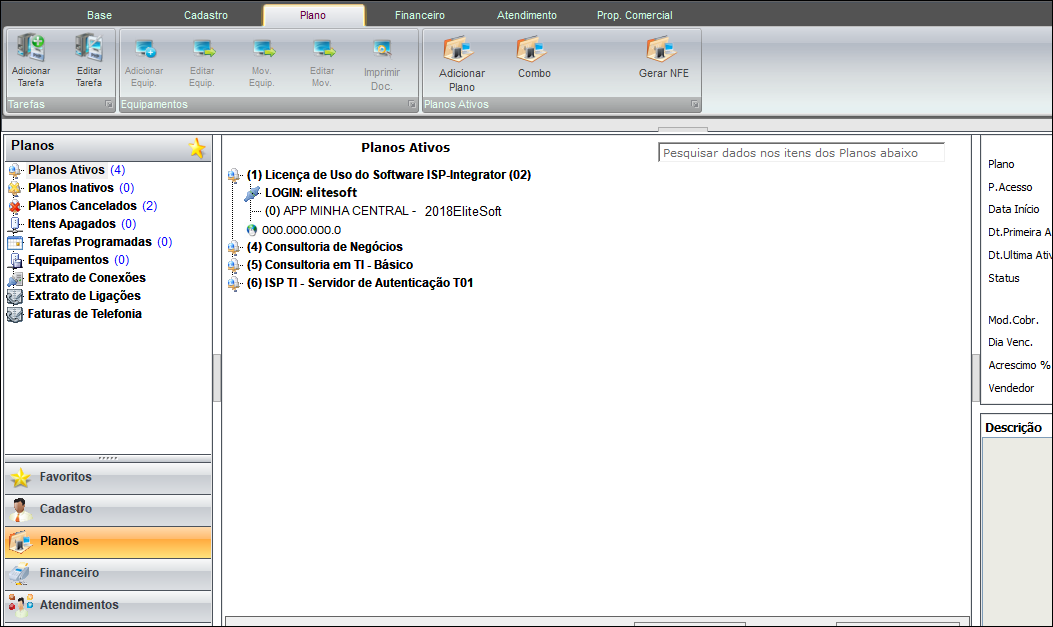
Caminho a Seguir: ISP - INTEGRATOR DESK / CLIENTE / PLANOS ATIVOS
| |
|
A alteração de Configuração da Logomarca foi disponibilizada para a versão do Changelog 5.05.00. |
Configuração da Logomarca
Para a alteração das cores:
- Para alterar a cor do fundo: escolha a cor que melhor se apropria para a base.
- Para a cor do botão: deve selecionar a cor que melhor se apropria para o fundo do botão (Entrar).
- E para a cor do texto do botão: também pode selecionar uma cor adequada do botão (Entrar).
Para a alteração da logomarca:
- Escolher Arquivo: deve selecionar um arquivo que tenha no máximo 190 Pixels por 210 Pixels para exibir no campo, se não estiver padronizada a logo fica desconfigurada.
- A mensagem de Nenhum Arquivo Selecionado exibe quando não há arquivo (logo) para inserir.
- No final da tela exibe o botão Salvar para a alteração da aparência.
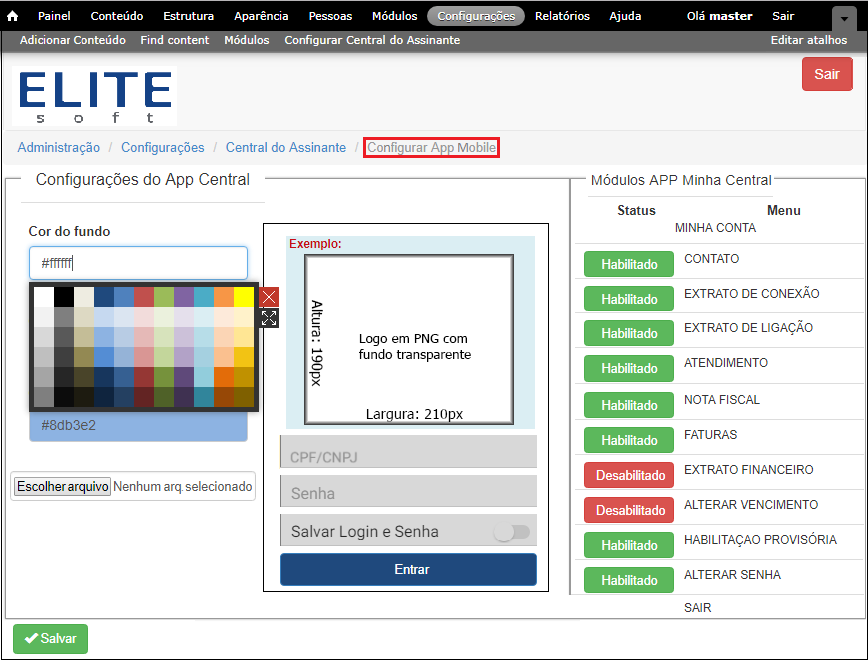
Caminho a Seguir: CENTRAL DO ASSINANTE / CONFIGURAÇÕES / CONFIGURAR APP MOBILE / TROCAR COR DO FUNDO
| |
|
Todos os campos do Menu são configuráveis, pode exibir ou não para o cliente. |
Os Módulos do APP da Minha Central são todos os campos que devem exibir para o cliente:
- Se Habilitado: exibe para o cliente pesquisar.
- Se Desabilitado: fica inacessível.
Ver Também
| |
|
Esta é uma base de testes fictícia, meramente ilustrativa. |
